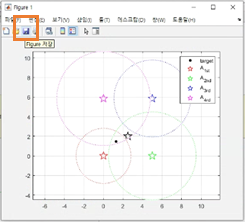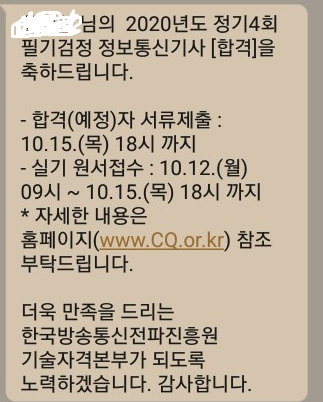[일상] 내 방을 피시방으로 만들기 (3) - 마무리
·
일상/컴퓨터
안녕하세요. 피시방으로 만들기 마지막 편입니다. 주변 기기 (네이버 페이) 모니터 : 한성컴퓨터 TFG30F20W 울트라와이드 200 게이밍 키보드 : 웨이코스 씽크웨이 토체프 D&T 콜라보 체리 키보드 (갈축) 마우스 : 로지텍 G304 화이트 게이밍 장패드 : 아르누보 와이드 장패드 게이망 마우스 패드 책상깔판 PC방 온라인게임 저는 보통 상품을 구매할 때 네이버 페이를 애용하는데, 그 이유가 네이버 포인트 적립 때문입니다. 월 4900원을 네이버 멤버십(첫 달 무료)을 이용하면 네이버 포인트가 배 이상으로 적립이 가능합니다. 위 노란색 동그라미 표시 NPay+가 네이버 포인트 적립이 가능하다는 것입니다. 예를 들어 로지텍 G304 무선 마우스를 구매한다고 가정하겠습니다. 2021.07.13 기준 병..